今天推荐几个Excel函数给大家,是关于如何从Excel图表中提取数据的,提到函数,大家可能都有些怕,怕太复杂了,其实这几个函数特别简单,只要用心模拟操作一下就能学会。(这篇文章来自我的好友院长大大)
想必,各位小伙伴在日常工作中,也会遇到各种数据处理的场景。用得最多的,也许就是单元格数据截取了。
比如下面这个数据图表。
需求如下:
【工号】提取前三位,作为新的工号;
【身份证号码】提取出生日期;
【联系电话】提取区号;
【手机号码】提取后四位,作为通行密码。
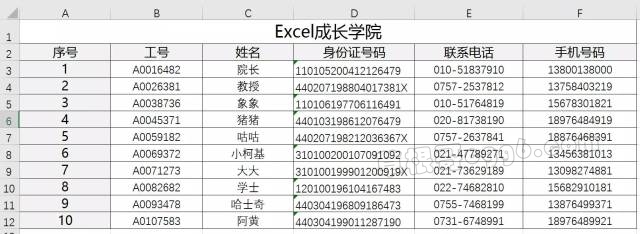
来,今天给你介绍的几个函数包括:
-
LEFT函数、RIGHT函数、MID函数
-
配套FIND函数
1、LEFT函数
LEFT函数用于从一个文本字符串的第一个字符开始返回指定个数的字符,语法是:LEFT( string, n )。
案例:
LEFT函数适用于提取【工号】前三位,输入公式【=LEFT(B3,3)】,即可得到新的工号。表示从B3这个单元格的文本字符串中,截取前三个字符。
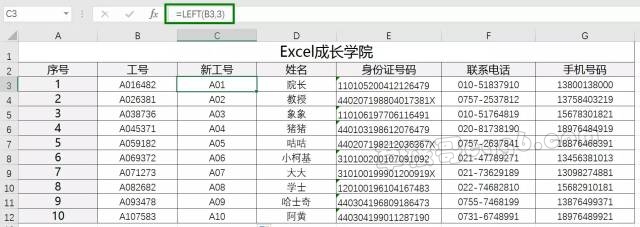
2、MID函数
MID函数作用是从一个字符串中截取出指定数量的字符,语法是:MID(text, start_num, num_chars)。
案例:
MID函数适用于【身份证号码】提取出生日期,年份首位在单元格中的第7位,出生日期总长度为8,输入公式【=MID(E3,7,8)】,即可提取出生日期。
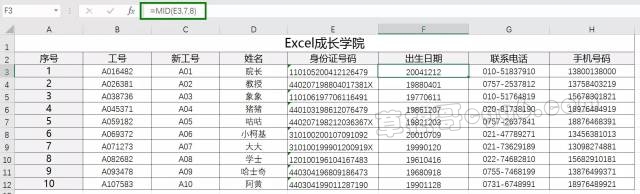
3、FIND函数
Find函数用来对原始数据中某个字符串进行定位,以确定其位置。Find函数进行定位时,总是从指定位置开始,返回找到的第一个匹配字符串的位置,而不管其后是否还有相匹配的字符串。语法是:FIND(find_text,within_text,start_num)。
案例:
提取【联系电话】区号,由于区号长度不一致,不能使用LEFT函数和MID函数的简单用法,需要通过定位“-”特殊标识符,来提取区号,输入公式【=MID(G3,1,FIND("-",G3,1)-1)】。
此处应注意,FIND函数找出“-”特殊标识符的位置有所不同,某些单元格为第4位,另一些是第5位。
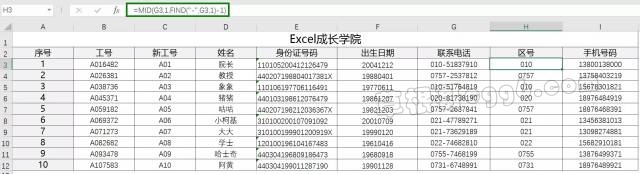
4、RIGHT函数
RIGHT函数的功能是从字符串右端取指定个数字符,语法是:RIGHT( string, n )。
案例:
RIGHT函数适用于提取【手机号码】后四位,输入公式【=RIGHT(I3,4)】,即可得到通行密码。
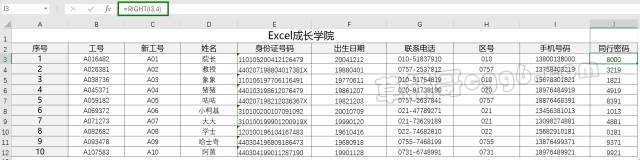
好了,几种常用的数据提取场景和对应的函数已经介绍完了,大家都学会了吗?
